Nota
L'accesso a questa pagina richiede l'autorizzazione. È possibile provare ad accedere o modificare le directory.
L'accesso a questa pagina richiede l'autorizzazione. È possibile provare a modificare le directory.
Dal portale Power Automate, puoi associare i flussi automatizzati e pianificati con app in Power Apps e app Dynamics 365. Puoi quindi gestire flussi e app insieme e tenere più facilmente traccia delle dipendenze. Se l'app associata non è presente in un ambiente, il flusso ti avvisa della dipendenza mancante. Questa funzione garantisce inoltre che le app siano sempre aggiornate.
Questa funzione può fornire sollievo agli autori che spesso hanno difficoltà a tenere traccia di quali flussi vengono utilizzati da quali app. Senza l'associazione, i flussi possono interrompersi se l'app corrispondente non è presente nell'ambiente. Il risultato può essere frustrazione e ritardi.
Aggiungere un'associazione
Per creare un'associazione tra un flusso e un'app, segui questi passaggi. Per coerenza e continuità, l'associazione viene quindi preservata mentre il flusso viene distribuito in altri ambienti. In questo modo, aiuta a ridurre gli errori e ad accelerare il processo di sviluppo.
Accedi a Power Automate.
Nel riquadro di spostamento, seleziona Flussi personali.
Trova e seleziona il flusso che desideri associare a un'app.
Nel riquadro App associate in basso a destra, seleziona Modifica.

Nella pagina App associate seleziona Aggiungi associazione.
Per impostazione predefinita, la scheda Power Apps è selezionata e mostra le app in Power Apps che utilizzano le stesse origini dati del flusso. Per trovare le app Dynamics 365, seleziona la scheda Dynamics 365.
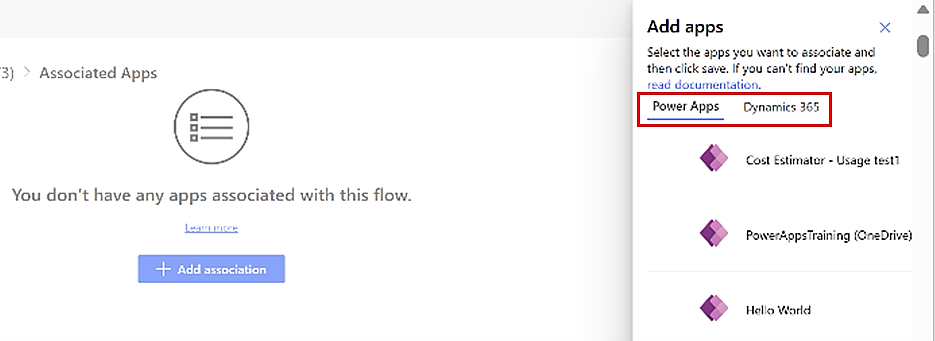
Nota
Se non riesci a trovare la tua app, vai a Perché non riesco a trovare la mia app nell'elenco delle app? nella sezione "Domande frequenti" di questo articolo.
Seleziona una o più app e quindi seleziona Salva.
Per visualizzare le app associate, torna ai dettagli del flusso.
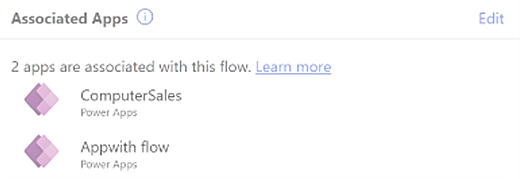
Rimuovere un'associazione
Per rimuovere un'associazione tra un flusso e un'app, segui questi passaggi.
- Accedi a Power Automate.
- Nel riquadro App associate in basso a destra, seleziona Modifica.
- Seleziona l'app che desideri eliminare.
- Quando accanto al nome dell'app viene visualizzato il simbolo del cestino, selezionalo.
- Nella pagina Rimuovi associazione app, seleziona Rimuovi.
Domande frequenti
Perché non riesco a trovare la mia app nell'elenco delle app?
La tua app potrebbe non essere elencata per uno dei seguenti motivi:
- Non disponi dell'accesso all'app.
- L'app non è installata nell'ambiente.
- L'app non usa le stesse origini dati del flusso.
Ho associato 10 app. Allora perché solo quattro app vengono mostrate nella pagina dei dettagli del flusso?
Il riquadro App associate nella pagina dei dettagli del flusso mostra solo le prime quattro app. Per visualizzare l'intero campo, seleziona Modifica. Tutte le app vengono quindi visualizzate nella pagina App associate.
Sto distribuendo il flusso in produzione. Dovrò eseguire di nuovo l'associazione dopo che il flusso è in produzione?
È necessario effettuare l'associazione una sola volta negli ambienti inferiori. L'associazione viene quindi preservata mentre il flusso viene distribuito in altri ambienti.
Perché lo stato dell'associazione della mia app viene visualizzato come non riuscito?
La pagina App associate mostra lo stato delle tue app.
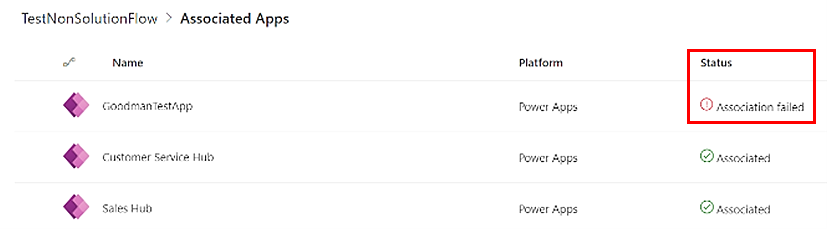
Lo stato Associazione fallita potrebbe essere causato da uno dei seguenti motivi:
- L'app viene rimossa dall'ambiente.
- L'app viene modificata e non utilizza più le stesse origini dati del flusso.
- non hai più accesso all'app.
Il mio flusso ha un trigger Power Apps. Allora perché il riquadro App associate è vuoto?
Si tratta di un problema noto. Se un flusso ha un trigger Power Apps, le app che lo utilizzano non vengono visualizzate automaticamente. Abbiamo in programma di implementare presto la funzionalità.
Ho una licenza Power Apps per app. Come posso assicurarmi che i flussi nel contesto vengano eseguiti?
Una licenza Power Apps per app consente un set limitato di funzionalità Power Automate. Se il flusso supporta un'app in Power Apps, associa il flusso all'app. Dopo aver effettuato l'associazione, gli utenti che dispongono di una licenza Power Apps per app possono utilizzare il flusso.
Perché le connessioni al flusso Power Automate del mio utente finale non funzionano in Power Apps?
È possibile che la connessione per l'utente corrente non sia più autenticata. Ad esempio, l'utente potrebbe aver cambiato la propria password. Il flusso fallirà continuamente. Power Apps non tenta di riparare automaticamente queste connessioni o di richiedere nuovamente all'utente finale le credenziali aggiornate. Si tratta di un problema noto per le connessioni Microsoft SharePoint Online e non basate su Entra. Aggiornare la sessione potrebbe funzionare. In alternativa, potrebbe essere necessario racchiudere il flusso in un IfError() e, in caso di errore, richiamare direttamente tutte le connessioni dipendenti per attivare la riautenticazione ed eseguire nuovamente il flusso.
Sono un amministratore e desidero associare flussi e app in blocco. C'è un comando di amministrazione?
Utilizzare il comando PowerShell Add-AdminFlowPowerAppContext per associare flussi e app in blocco.
Questa procedura è descritta anche nella sezione Come posso associare flussi contestuali alle app Power Apps/Dynamics 365? delle Power Automate Domande frequenti sulle licenze.